วิธีปิดคอมพิวเตอร์จากโทรศัพท์ของคุณ

วิธีปิดคอมพิวเตอร์จากโทรศัพท์ของคุณ
เช่นเดียวกับซอฟต์แวร์ ไดรเวอร์อุปกรณ์จะได้รับการอัปเดตโดยผู้ผลิต การอัปเดตเหล่านี้ทำขึ้นเพื่อแก้ไขข้อบกพร่องหรือเพิ่มฟังก์ชันการทำงานเพิ่มเติมให้กับฮาร์ดแวร์ ดังนั้น ผู้ผลิตจึงพยายามปรับปรุงประสิทธิภาพของอุปกรณ์ด้วยวิธีนี้ ขอแนะนำให้คุณอัปเดตไดรเวอร์เป็นประจำเพื่อให้อุปกรณ์ระบบของคุณทำงานได้อย่างราบรื่น นี่คือขั้นตอนที่คุณควรปฏิบัติตามเพื่ออัปเดตไดรเวอร์อุปกรณ์ใน Windows 7
หมายเหตุ:นี่เป็นโพสต์พื้นฐานมากที่มุ่งเป้าไปที่ผู้ใช้ที่กำลังอัปเกรดจาก Windows XP เป็น Windows 7
คลิกเริ่มพิมพ์devmgmt.mscและกดEnter
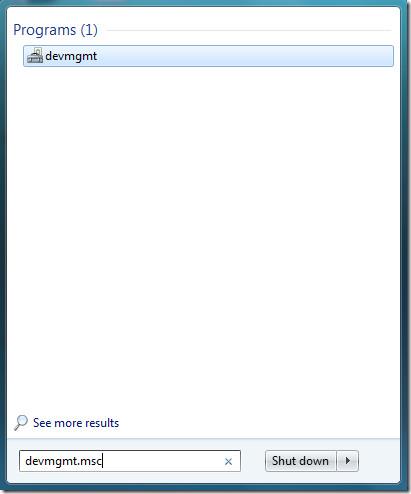
Device Managerจะเปิดขึ้นและรายการอุปกรณ์ทั้งหมดจะปรากฏขึ้น จากนั้นคลิกขวาที่อุปกรณ์และเลือกUpdate driver softwareในเมนูบริบท อีกวิธีหนึ่งในการเปิด Device Manager คือคลิกขวาที่ComputersคลิกManageจากนั้นเลือกDevice Managerจากแถบด้านข้างซ้าย
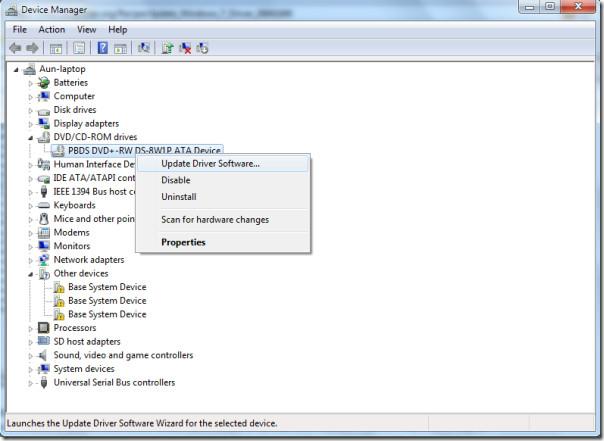
ตอนนี้ เลือกค้นหาซอฟต์แวร์ไดรเวอร์ที่อัปเดตโดยอัตโนมัติหากคุณไม่มีสำเนาไดรเวอร์แบบออฟไลน์ (ในกรณีนี้ ระบบจะค้นหาการอัปเดตไดรเวอร์จากอินเทอร์เน็ต) หรือคุณสามารถใช้ไดรเวอร์ที่คุณสำรองไว้ในคอมพิวเตอร์ได้ โดยคลิกที่เรียกดูซอฟต์แวร์ไดรเวอร์ในคอมพิวเตอร์ของฉัน
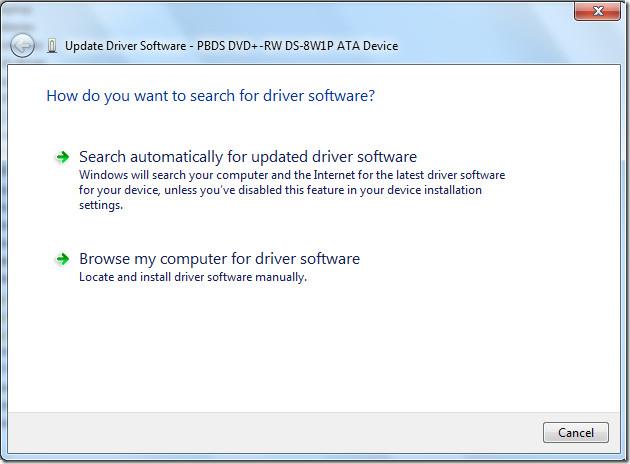
แค่นี้ก็สนุกได้แล้ว!
วิธีปิดคอมพิวเตอร์จากโทรศัพท์ของคุณ
Windows Update ทำงานร่วมกับรีจิสทรีและไฟล์ DLL, OCX และ AX ต่างๆ เป็นหลัก หากไฟล์เหล่านี้เสียหาย คุณสมบัติส่วนใหญ่ของ
ชุดการป้องกันระบบใหม่ ๆ ผุดขึ้นมาอย่างรวดเร็วในช่วงนี้ โดยทั้งหมดนำโซลูชันการตรวจจับไวรัส/สแปมมาด้วย และหากคุณโชคดี
เรียนรู้วิธีเปิดบลูทูธบน Windows 10/11 ต้องเปิดบลูทูธไว้เพื่อให้อุปกรณ์บลูทูธของคุณทำงานได้อย่างถูกต้อง ไม่ต้องกังวล ง่ายๆ เลย!
ก่อนหน้านี้ เราได้ตรวจสอบ NitroPDF ซึ่งเป็นโปรแกรมอ่าน PDF ที่ดีซึ่งยังช่วยให้ผู้ใช้สามารถแปลงเอกสารเป็นไฟล์ PDF ด้วยตัวเลือกต่างๆ เช่น รวมและแยกไฟล์ PDF
คุณเคยได้รับเอกสารหรือไฟล์ข้อความที่มีอักขระซ้ำซ้อนหรือไม่? ข้อความนั้นมีเครื่องหมายดอกจัน เครื่องหมายยัติภังค์ ช่องว่าง ฯลฯ จำนวนมากหรือไม่?
หลายๆ คนถามถึงไอคอนรูปสี่เหลี่ยมผืนผ้าเล็กๆ ของ Google ที่อยู่ถัดจาก Start Orb ของ Windows 7 บนแถบงานของฉัน จนในที่สุดฉันก็ตัดสินใจที่จะเผยแพร่สิ่งนี้
uTorrent เป็นไคลเอนต์เดสก์ท็อปที่ได้รับความนิยมสูงสุดสำหรับการดาวน์โหลดทอร์เรนต์ แม้ว่ามันจะทำงานได้อย่างสมบูรณ์แบบสำหรับฉันใน Windows 7 แต่บางคนก็พบปัญหา
อาจมีแอปพลิเคชันหลายตัวที่คุณในฐานะผู้ใช้ทั่วไปอาจคุ้นเคยเป็นอย่างดี เครื่องมือฟรีที่ใช้กันทั่วไปส่วนใหญ่มักต้องติดตั้งอย่างยุ่งยาก
ฉันมีความทรงจำดีๆ จากวัยเด็กของฉันเกี่ยวกับซิทคอมทางทีวีเรื่อง Mr.Belvedere ซึ่งเครื่องมือที่เราจะพูดถึงนี้ได้ชื่อมาจากซิทคอมทางทีวีเรื่องนี้







